İçindekiler
Chatzum Arama (search.chatzum.com) & Chatzum Araç Çubuğu (Chatzum tarafından) tarayıcı reklam yazılımları ve korsan programlarıdır. Chatzum yazılım bilgisayarınıza yüklendiğinde, tarayıcı ana sayfanızı "search.chatzum.com" olarak değiştirir, işe yaramaz bir araç çubuğu yükler ve bilinmeyen reklamlara tarama yönlendirmeleri gerçekleştirir." Chatzum " korsanının diğer yazılım yükleme programları içinde paketlenmiştir ve bu nedenle bilgisayarınıza ücretsiz yazılım yüklediğinizde her zaman dikkat etmelisiniz.
Kaldırmak için " Chatzum arama motoru (search.chatzum.com) & Chatzum Araç Çubuğu " öğesini bilgisayarınızdan kaldırmak için aşağıdaki adımları kullanın:

Nasıl kaldırılır " Chatzum arama motoru (search.chatzum.com) & Chatzum Araç Çubuğu " öğesini bilgisayarınızdan seçin:
Adım 1. " tarafından yüklenen uygulamaları kaldırın Chatzum " yazılımını Kontrol panelinizden yükleyin.
1. Bunu yapmak için şu adrese gidin Başlat > Denetim Masası . {Windows 8: Sağ tıklama üzerinde sol alt köşe ve seçin Kontrol Paneli } {Windows XP: Başlangıç > Ayarlar > Kontrol Paneli . }
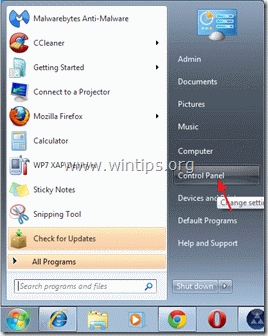
2. Açmak için çift tıklayın " Program Ekle veya Kaldır " veya Windows XP kullanıyorsanız " Programlar ve Özellikler " (Windows 8, 7 veya Vista kullanıyorsanız).

3. Program listesinde, bulun ve şu uygulamaları kaldırın/kaldırın: a. Chatzum Araç Çubuğu (Chatzum tarafından)
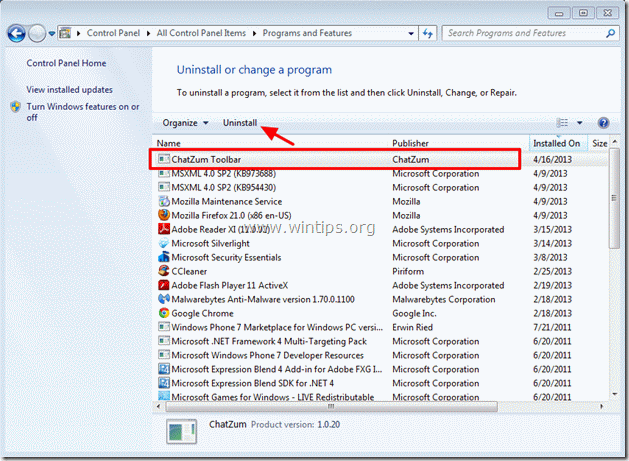
4. Bilgisayarınızı yeniden başlatın ve Sonraki Adım .
Adım 2. " Chatzum arama motoru (search.chatzum.com) & Chatzum Araç Çubuğu " öğesini internet tarayıcı uygulamanızdan seçin.
Internet Explorer, Google Chrome, Mozilla Firefox
Internet Explorer
Nasıl kaldırılır " Chatzum Araç Çubuğu" & " Chatzum arama " ayarları ( search.chatzum.com) Internet Explorer'dan kaldırın ve IE ayarlarını geri yükleyin.
1. Internet Explorer'ı açın ve ardından " İnternet Seçenekleri "Bunu yapmak için IE'nin dosya menüsünden " Araçlar " > " İnternet Seçenekleri ". Uyarı*: IE'nin en son sürümlerinde " Dişli " simgesi  sağ üstte.
sağ üstte.
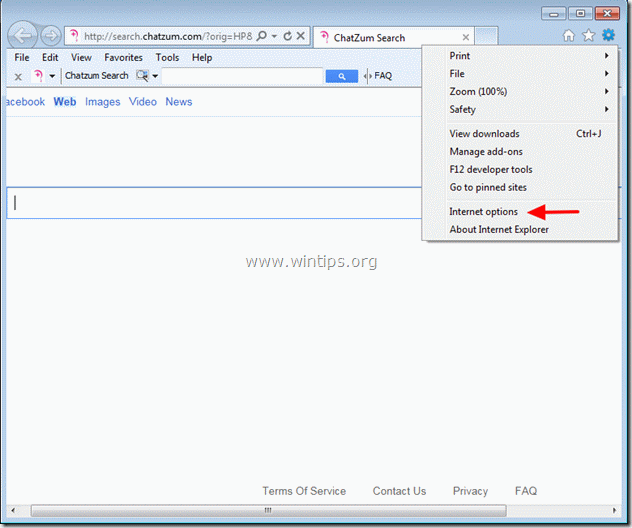
2. Tıklayınız " Gelişmiş " sekmesi.
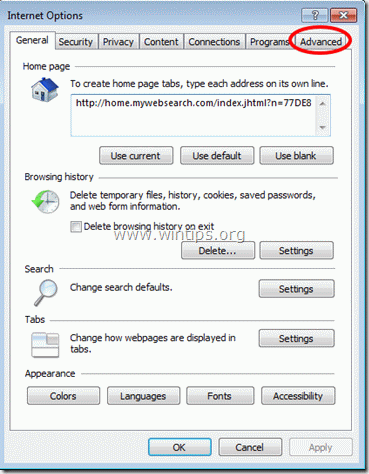
3. Seçin " Sıfırla ”.

4. Etkinleştirmek için " Kişisel ayarları sil " kutusunu seçin ve " Sıfırla ”.

5. Sıfırlama işlemi tamamlandıktan sonra " Kapat " öğesini seçin ve ardından " OK " öğesine tıklayarak Internet Explorer seçeneklerinden çıkın.

6. Internet Explorer'ı yeniden başlatın ve IE'nin dosya menüsünden " Araçlar " > " Eklentileri Yönet ”.

8. Tıklayınız " Araç çubukları ve uzantılar " ve sol bölmedeki " Devre dışı bırak " sağ taraftaki aşağıdaki girişler (Eğer varsa)
a. ChatZum Araç Çubuğu
b. XBTBPos00 Sınıfı
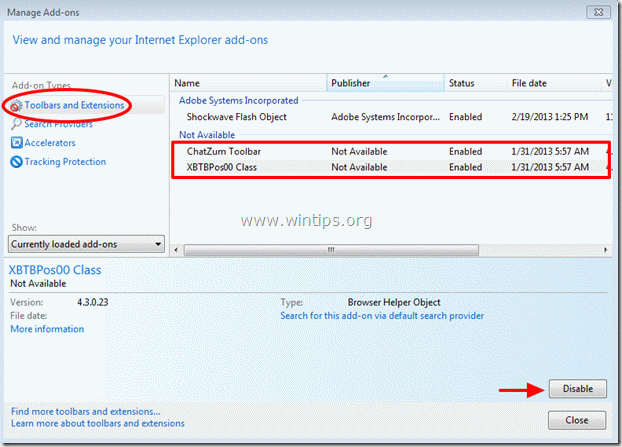
9. Tıklayınız " Arama Sağlayıcıları " seçeneklerini seçin ve ardından " Varsayılan olarak ayarla " dışında bir sağlayıcı ChatZum ”.
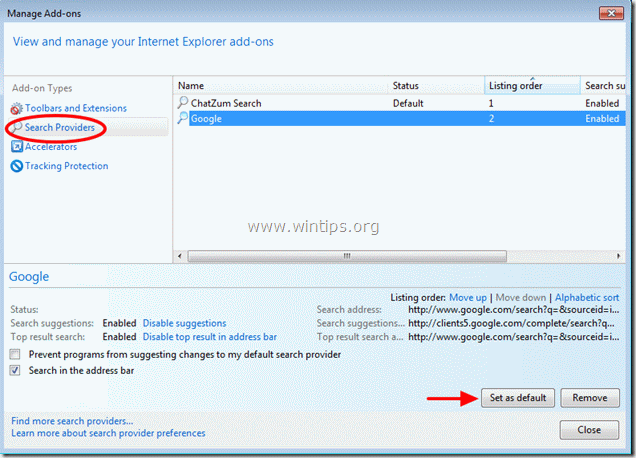
10. Kaldır'a tıklayın " ChutZum " arama motoru.
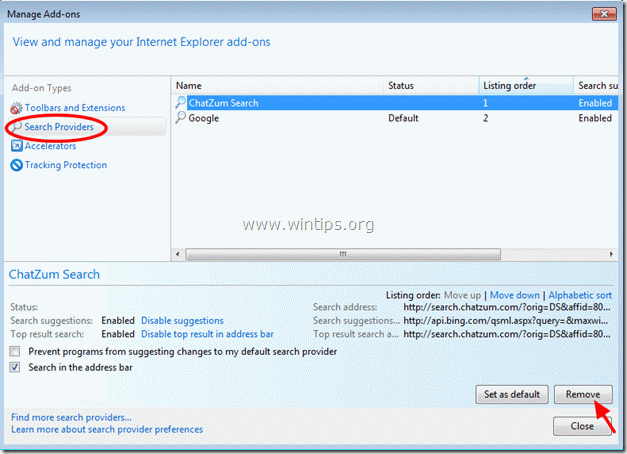
11. Internet Explorer'ı kapatın ve 3. Adım
Google Chrome
Nasıl kaldırılır " Chatzum Araç Çubuğu" & " Chatzum arama " ayarları ( search.chatzum.com) adresinden Chrome ve Chrome ayarlarını geri yükleyin.
1. Google Chrome'u açın ve chrome menüsüne gidin  ve " Ayarlar ".
ve " Ayarlar ".
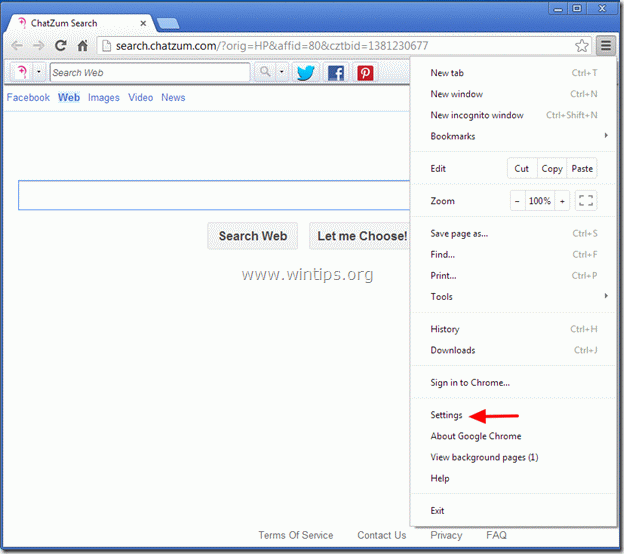
2. Bul " Başlangıçta " bölümünü seçin ve " Sayfaları Ayarla ”.
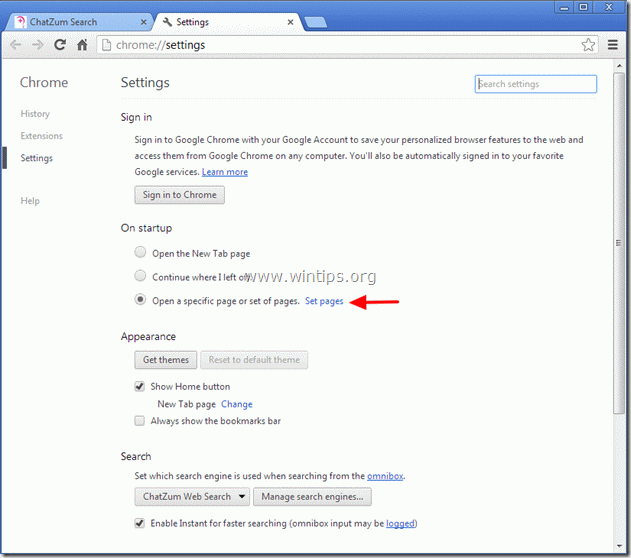
3. Silin " ChatZum Arama - search.chatzum.com" tuşuna basarak başlangıç sayfalarından ana sayfaya X " sembolü sağ tarafta.
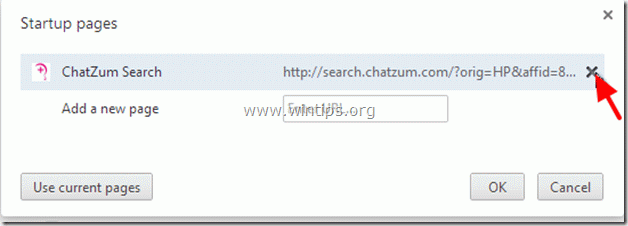
4. Tercih ettiğiniz başlangıç sayfasını ayarlayın (örn. http://www.google.com) ve " OK ”.

5. Altında " Görünüş " bölümünde, " Ana Sayfa düğmesini göster " seçeneğini seçin ve " Değişim ”.
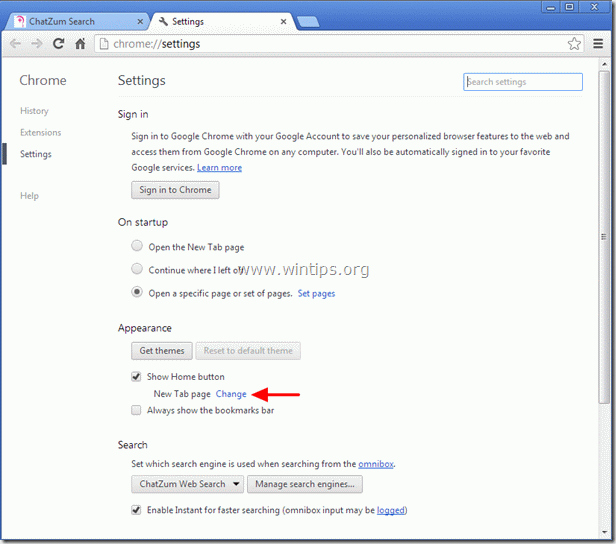
6. Silin " search.chatzum.com " girişinden " Bu sayfayı açın " kutusu.
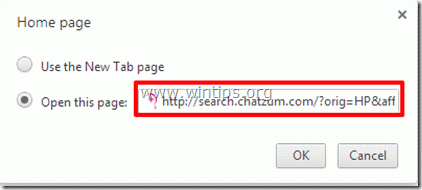
7. Tip (eğer isterseniz) tercih ettiğiniz web sayfası tuşuna bastığınızda açılması için " Ana Sayfa " düğmesi (örn. www.google.com) veya bu alanı banka bırakın ve " OK ”.
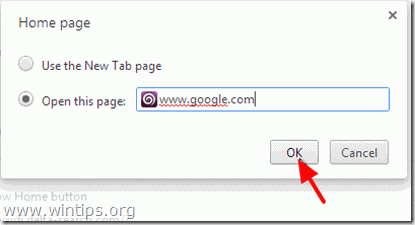
8. Git " Arama " bölümünü seçin ve " Arama motorlarını yönetme ”.
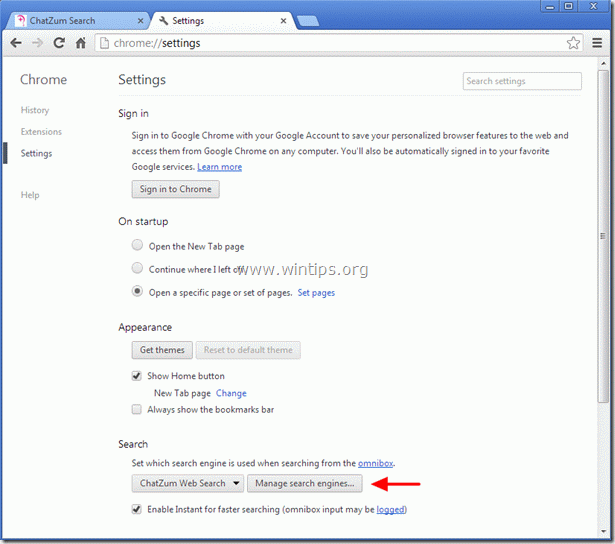
8. Tercih ettiğiniz varsayılan arama motorunu seçin (örneğin Google arama) ve " Varsayılan yap ”.
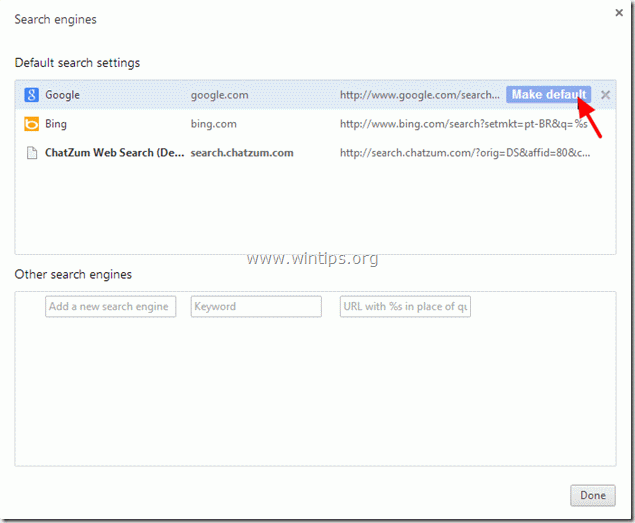
9. Seçiniz " ChatZum Arama - search.chatzum.com " arama motoru ve kaldırın tuşuna basarak X " simgesini seçin. Ardından " Bitti " kapatmak için " Arama motorları " penceresi.
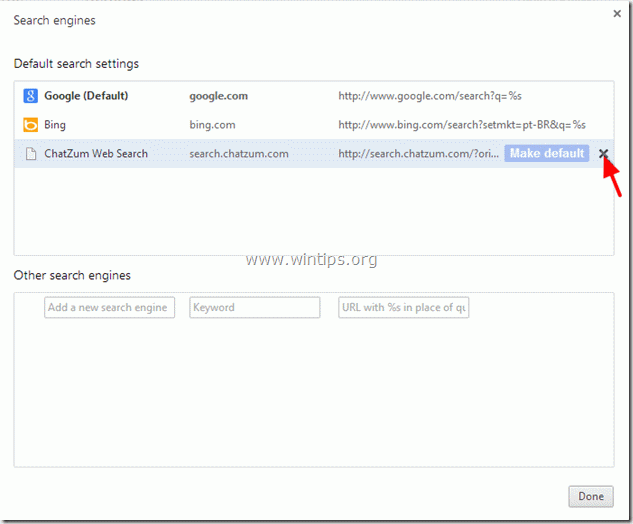
10. Seçin " Uzantılar" sol bölmeden.
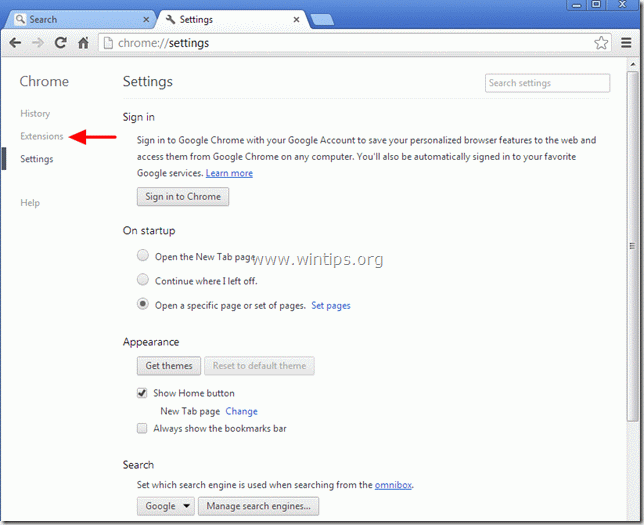
11. Uzantı seçeneklerinde, "geri dönüşüm kutusu "na basarak "ChatZum.com - Easy Pictures zoom" uzantısını kaldırın Onay iletişim kutusu görüntülendiğinde Kaldırmak .
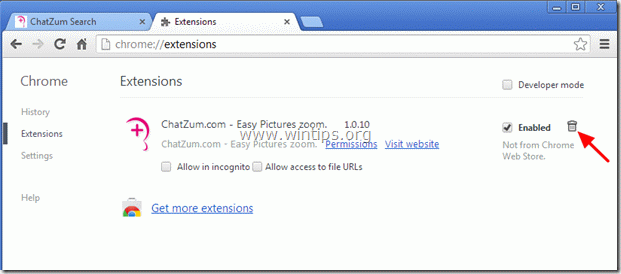
12. Google Chrome'u yeniden başlatın ve devam et 3. Adım
Mozilla Firefox
Nasıl kaldırılır " Chatzum Araç Çubuğu" & " Chatzum arama " ayarları ( search.chatzum.com) adresinden Firefox ve Firefox ayarlarını geri yükle.
1. Tıklayınız " Firefox" Firefox penceresinin sol üst köşesindeki menü düğmesine tıklayın ve için “ Yardım " > " Sorun Giderme Bilgileri ”.

2. " içinde Sorun Giderme Bilgileri " penceresinde " Firefox'u Sıfırla " düğmesine Firefox'u varsayılan durumuna sıfırlama .

3. Basın " Firefox'u Sıfırla Tekrar.

4. Sıfırlama işi tamamlandıktan sonra Firefox yeniden başlatılır.
5. Tüm Firefox pencerelerini kapatın ve bir sonraki Adıma geçin.
Adım 3: "AdwCleaner" kullanarak internet tarayıcınızı Reklam Yazılımlarından, Araç Çubuklarından ve Hackerlardan temizleyin.
1. "AdwCleaner" yardımcı programını indirin ve masaüstünüze kaydedin.

2. Tüm açık programları kapatın ve Çift Tıklama açmak için "AdwCleaner" masaüstünüzden.
3. Basın " Silme ".
4. Basın " OK "AdwCleaner - Bilgi" penceresinde " düğmesine basın ve " OK " tekrar bilgisayarınızı yeniden başlatmak için .

5. Bilgisayarınız yeniden başlatıldığında Kapat "AdwCleaner" bilgi (benioku) penceresi ve devam edin Adım 4 .
Adım 4. Temizleyin bilgisayarınızın kalmasını kötü niyetli tehditler.
İndir ve MalwareBytes Antimalware Free'yi yükleyin bilgisayarınızda kalan tüm kötü niyetli tehditleri temizlemek için program.*
*Eğer nasıl kurulacağını ve kullanılacağını bilmiyorsanız " MalwareBytes Anti-Malware ", bu talimatları okuyun.
Tavsiye: Bilgisayarınızın temiz ve güvenli olduğundan emin olmak için, Windows "Güvenli mod "da bir Malwarebytes Anti-Malware tam taraması gerçekleştirin .*
*Windows Güvenli moduna geçmek için " F8 " tuşu bilgisayarınız açılırken, Windows logosu görünmeden önce " Windows Gelişmiş Seçenekler Menüsü " ekranınızda görünür, klavyenizin ok tuşlarını kullanarak Güvenli Mod seçeneğini seçin ve ardından "GİRİŞ “.
Adım 5. İstenmeyen dosyaları ve girdileri temizleyin.
Kullan " CCleaner " programına geçin ve temiz sisteminizi geçici olarak internet dosyaları ve geçersiz kayıt defteri girdileri.*
* Nasıl kurulacağını ve kullanılacağını bilmiyorsanız "CCleaner", bu tali̇matlari okuyun .
Adım 6. Değişikliklerin etkili olması için bilgisayarınızı yeniden başlatın ve antivirüs programınızla tam bir tarama gerçekleştirin.

Andy Davis
Windows hakkında bir sistem yöneticisinin günlüğü






